Mulți dintre noi știm că este cel mai convenabil să vizionăm fotografii și videoclipuri de pe o tabletă sau smartphone Android pe ecranul mare al televizoarelor moderne, la care aceste dispozitive pot fi conectate ușor și simplu wireless prin conexiune Wi-Fi.
Cu toate acestea, așa cum s-a dovedit, nu toată lumea știe că la fel de ușor și simplu puteți afișa conținutul ecranului dispozitivelor Android pe ecranul unui computer, laptop și chiar o tabletă care rulează această versiune a sistemului de operare Microsoft. Cum se face?
Foarte, foarte ușor:
1. În primul rând, trebuie să găsiți și să executați aplicația Connect pe dispozitivul Windows 10. Pentru a face acest lucru, introduceți numele său în bara de căutare și selectați această aplicație în lista de rezultate.
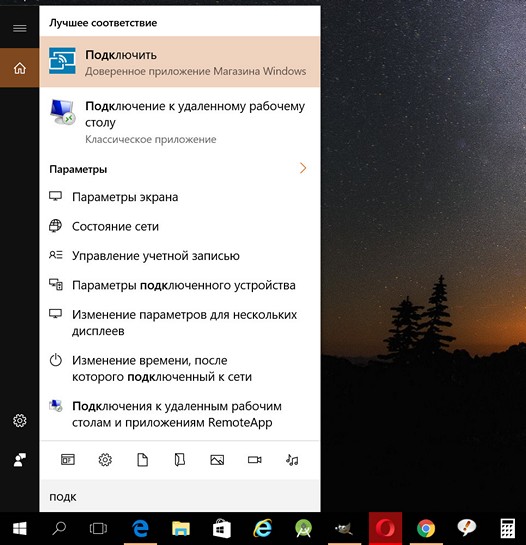
2. După lansare, aplicația Connect va verifica capabilitățile computerului dvs., iar dacă îndeplinesc cerințele sale, va afișa pe ecran un mesaj că este gata să se conecteze la dispozitivul Android.
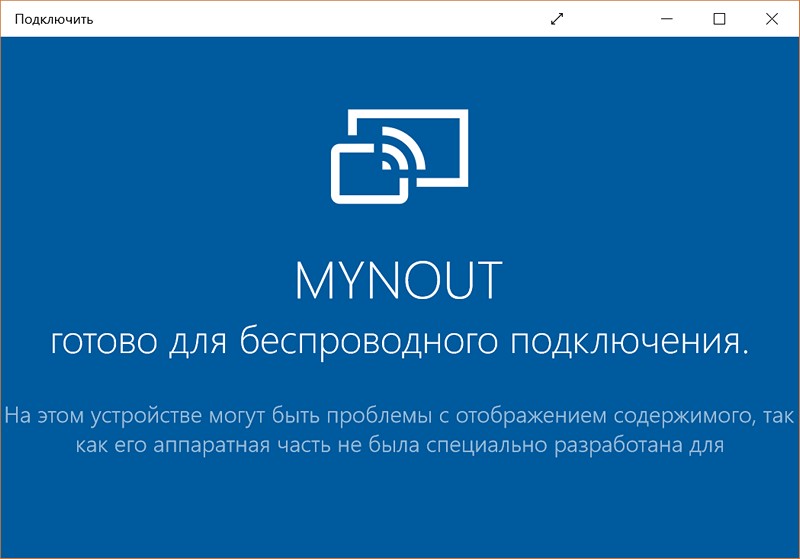
3. Acum, pe smartphone-ul, tableta sau alt dispozitiv Android cu sistemul de operare Google la bord, deschideți cortina de setări rapide în care trebuie să găsiți și să selectați placa „Broadcast”:
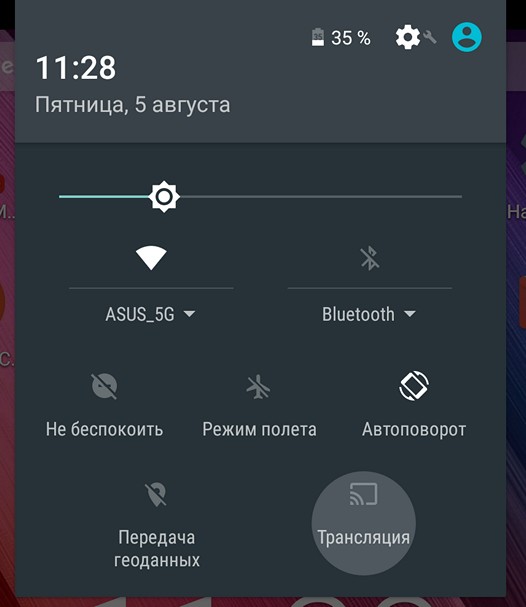
4. De obicei, după ce faceți clic pe el, nu se întâmplă nimic interesant și vedeți așa ceva:
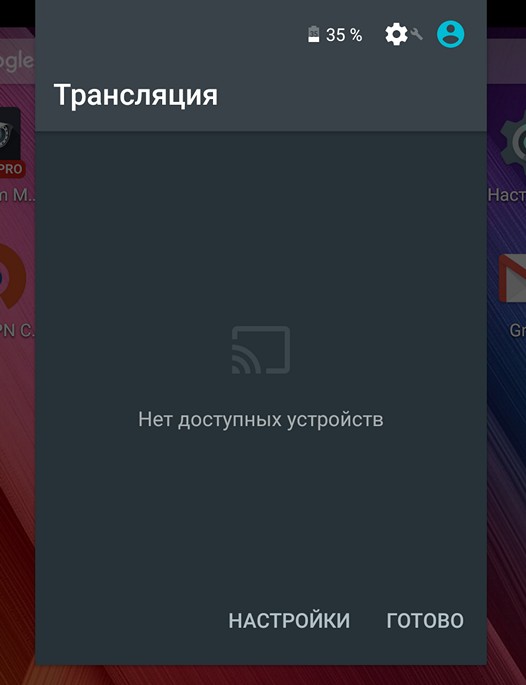
Nu vă faceți griji, înseamnă doar că trebuie să activați modul de traducere pe ecran al dispozitivului Android în meniul său de setări. Pentru a face acest lucru, faceți clic pe inscripția „SETĂRI” din partea de jos a ferestrei.
În fereastra cu setările de difuzare, faceți clic pe butonul de meniu sub formă de elipsă verticală și bifați caseta de lângă „Activare”.
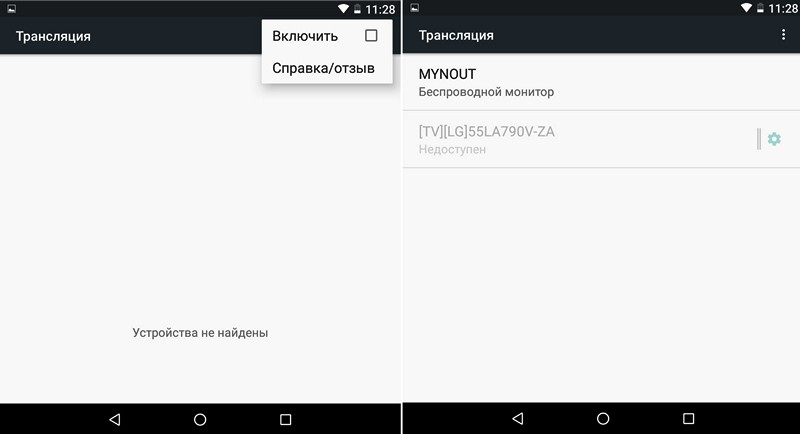
După aceea, veți vedea o listă de dispozitive disponibile pentru conectarea sub forma unui ecran wireless, printre care ar trebui să vă fie calculatorul, laptopul sau tableta. În cazul meu, acesta este un dispozitiv MyNout.
6. Faceți clic pe dispozitivul la care doriți să vă conectați și după un scurt proces de conectare, veți vedea ecranul smartphone-ului sau tabletei dvs. Android în fereastra Windows a aplicației „Conectați”:
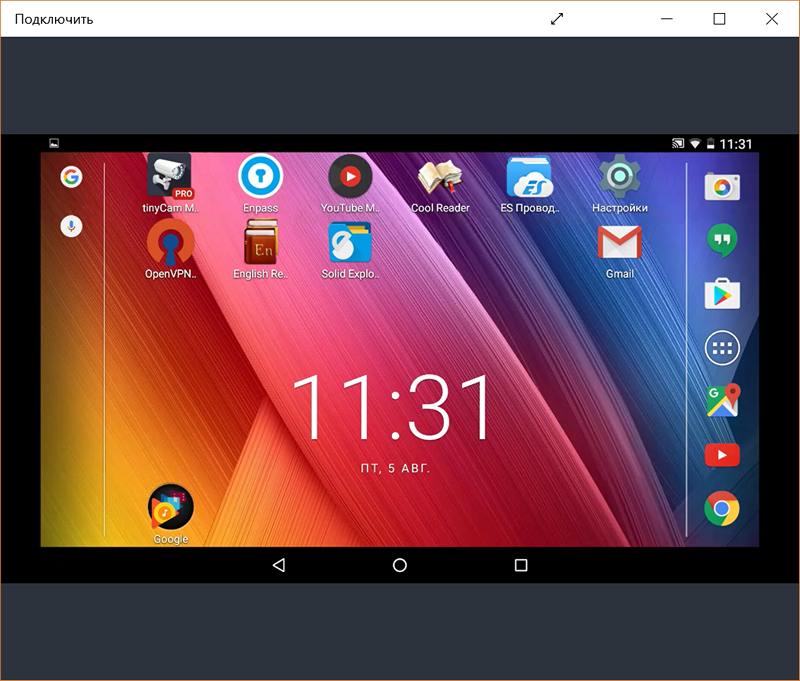
În unele cazuri, puteți chiar să controlați dispozitivul Android folosind mouse-ul și tastatura computerului Windows. Din păcate, nu am avut noroc în asta:

În acest articol, veți învăța cum să afișați o imagine de pe ecranul unui telefon sau tabletă pe un computer.
navigare
Smartphone-urile sunt din ce în ce mai bune, mai bune din punct de vedere al specificațiilor hardware și mai mari ca dimensiune a ecranului. În prezent, ecranele pentru smartphone-uri pot avea orice dimensiune de la 4,7 inci până la 6 inci sau chiar mai mult, în funcție de producător. Cu toate acestea, unele persoane nu sunt confortabile să lucreze cu un mic ecran mobil.
Din această cauză, mulți fanatici caută întotdeauna aplicații care pot afișa ecranul telefonului pe un computer. Proiecția ecranului mobil direct pe computer oferă într-adevăr multe avantaje, cum ar fi o vizionare mai bună pentru a vedea clar detaliile, posibilitatea de a viziona video pe un ecran mare fără a transfera, a vorbi în mod convenabil cu prietenii folosind fluxuri video etc.
Cu siguranță, următoarea întrebare, în opinia dumneavoastră, va fi "Cum să îmi afișez telefonul pe computer?" Dacă da, citiți acest articol și aflați mai multe despre proiectarea unui ecran mobil.
Care sunt modalitățile de afișare a ecranului unui telefon și tabletă pe un computer?
Metoda 1. Utilizarea Apowersoft Phone Manager
Pentru cei care doresc să utilizeze un instrument profesional pentru a afișa ecranul telefonului pe un computer, acest manager de telefon Apowersoft poate încerca. Poate transfera date între telefon și PC, fișiere mobile de rezervă. Are capacitatea de a restabili conținutul din backup-urile anterioare, de a face capturi de ecran, de a gestiona conținut multimedia și multe altele.
remarcă. Pe lângă afișarea telefoanelor Android, acest software vă poate afișa iPhone-ul pe computer utilizând funcția încorporată pentru iOS Recorder. Cu acesta, puteți afișa și înregistra ecranul unui iPhone sau iPad pe un computer împreună cu sunetul. În plus, capturile de ecran sunt, de asemenea, foarte convenabile și ușoare.
Cum se afișează ecranul telefonului pe un laptop folosind acest software:
- Instalați Phone Manager la buc.
- Lansați software-ul. Apoi conectați telefonul Android sau iOS la PC prin USB sau WiFi. Puteți utiliza, de asemenea, un dispozitiv Android pentru a scana un cod QR pentru o conexiune de succes.
- Dacă vă conectați prin WiFi sau scanare QR, asigurați-vă că instalați mai întâi versiunea Android a Phone Manager pe dispozitiv. Puteți scana codul QR de mai jos pentru a instala APK-ul Phone Manager.
- Ecranul mare de telefon mobil afișat în panoul din stânga afișează ecranul telefonului dvs. în timp real.
- Pentru ao face mai mare sau mai mic, faceți clic pe pictogramă. „Afișați în modul ecran complet”situat sub dispozitiv.
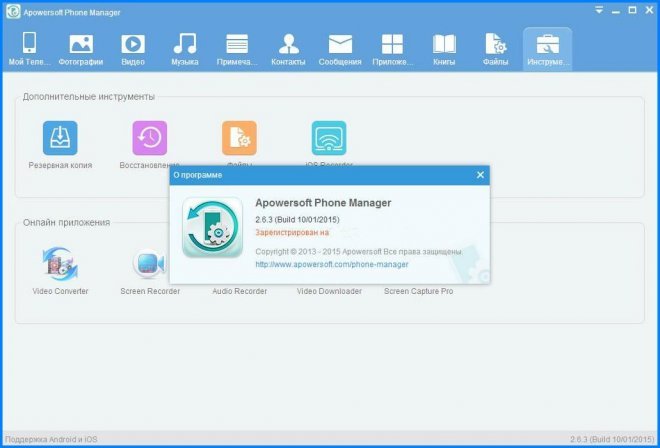
Phone Manager este un mod simplu și practic de a afișa un ecran mobil pe un computer. Pe lângă oglindirea ecranului în timp real, puteți efectua și alte funcții, cum ar fi transferul fișierelor sau trimiterea de mesaje text făcând clic pe pictogramele desemnate situate în partea de sus a interfeței.
Metoda 2. Utilizarea ApowerMirror
ApowerMirror depășește afișarea ecranului telefonului pe un computer și oferă o funcție puternică de control Android de la un computer cu ajutorul tastaturii și mouse-ului. Urmând câțiva pași simpli, utilizatorii au voie să joace jocuri mobile care sunt reflectate pe ecranul mare cu mouse-ul. Mai mult decât atât, va fi alegerea perfectă pentru a vă bucura de filme cu familia pe computer, mai degrabă decât de un ecran mic de telefon. În timpul procesului, puteți face fotografii și înregistrați ecranul.
Mai jos găsiți informații despre modul de utilizare a acestui instrument. Iar primul pas este descărcare și instalați acest program pe computer și rulați-l.
Pentru dispozitivele iOS
Puteți conecta iPhone-ul și PC-ul prin aceeași rețea atât timp cât dispozitivul dvs. acceptă AirPlay. Glisați pe ecran și deschideți AirPlay pe telefon. Apoi selectați numele dispozitivului, inclusiv «Apowersoft». În curând veți afla că ecranul telefonului este afișat pe computer.
Pentru dispozitivele Android
Porniți debugging-ul USB și conectați un cablu pentru a conecta două dispozitive. Apoi, veți primi o fereastră care vă cere permisiunea de a instala aplicația pe telefon. selecta "Accept". Dacă acest lucru nu reușește, trebuie să îl descarci manual.
Activați aplicația de pe telefon și va apărea o fereastră. selecta „Nu vă arătați din nou” și faceți clic pe „ÎNCEPE ACUM”. În curând veți afla că ecranul telefonului este închis pe desktop.
Notă. Dacă modul este activ „Management PC”, Puteți conecta dispozitive prin WiFi și controla telefonul de la un computer. selecta „Conexiune WiFi” și faceți clic pe Oglinda pe telefon, apoi selectați numele dispozitivului cu «Apowersoft» în interior.
Metoda 3: Cumpărați un proiector de ecran pentru telefonul dvs.
Dacă nu doriți să instalați programe pe computer sau pe telefonul Android, puteți cumpăra un proiector cu un ecran de telefon. Este într-adevăr pentru utilizatorii sau profesioniștii hardcore adevărați care caută un mod mai avansat de a partaja un ecran mobil. Aceste proiectoare de telefon sunt dispozitive de înaltă tehnologie concepute special atât pentru experții criminalisti, cât și pentru agențiile guvernamentale.

Luminile ecranului telefonului sunt ușor de utilizat și îți pot afișa ecranul telefonului pe un PC cu o claritate uimitoare de înaltă definiție. Principalul dezavantaj este că proiectoarele de telefon nu sunt ieftine. Prețurile pot varia de la câteva sute până la mii de dolari, în funcție de calitatea dispozitivului.
Metoda 4. Utilizarea ecranului Android SDK și Droid @
Droid @ Screen este un alt instrument care poate afișa ecranul telefonului pe un computer. Este ușor de utilizat și, cel mai bine, este gratuit. Cu acest instrument, nu este necesar să aveți un telefon încorporat sau să plătiți aplicații mobile costisitoare pentru a reflecta ecranul Android de pe un computer. Totuși, acest lucru necesită puțină răbdare și niște cunoștințe tehnice.
- Mai întâi, descărcați și instalați instrumentul SDK Android pe computer.
- Apoi descărcați și instalați Droid @ pe computer.
- Asigurați-vă că aveți cea mai recentă versiune de Java instalată pe computer, dar dacă nu, instalați-o mai întâi înainte de a trece la pasul următor.
- Activați modul de depanare USB pe telefonul dvs. Android.
- Deschideți ecranul Droid @ de pe computer.
- Introduceți adb.exe tastând « C: \\ Utilizatori \\ Numele contului tău \\ AppData \\ Local \\ Android \\ android-sdk / platform-tools \\ adb.exe. "
- Atașați dispozitivul Android la computer utilizând un cablu USB pentru a fi afișat pe ecranul telefonului mobil.
Problema principală cu ecranul Droid @ este că trebuie să instalați două programe diferite pe computer înainte de a putea începe utilizarea serviciului său. În plus, găsirea Android Debug Bridge sau adb.exe este ceva mai complicată. Acest lucru nu este cu siguranță pentru persoanele care nu sunt tehnice sau cei cu puține cunoștințe atunci când vine vorba de găsirea fișierelor. În plus, nu are funcții suplimentare, cu excepția evadării conținutului.
Există multe moduri de a afișa ecranul telefonului pe un laptop. Dacă doriți cea mai bună calitate și aveți bani pentru a cheltui bani, cumpărarea unui proiector scump cu un ecran de telefon va face cu siguranță minuni.
Dar pentru utilizatorii obișnuiți și oamenii practici, instalarea unui program de oglindire a telefonului mobil este cel mai bun lucru. Puteți alege din ecran aplicațiile Droid @, ApowerMirror, Phone Manager și altele.
Cu toate acestea, Apowersoft Phone Manager este o aplicație profesională care transferă date între diferite dispozitive, în principal, deși poate afișa ecranul telefonului pe un computer. Drept urmare, ApowerMirror este specializată în afișarea ecranului telefonului pe un PC și permite utilizatorilor să controleze Android de pe un PC, ceea ce oferă o experiență excelentă.
Metoda 5: Utilizarea aplicației software Reflection
Un alt software pe care îl puteți încerca să afișeze ecranul iPhone 6S pe un monitor de computer este Reflection Software. Poate fi descărcat cu ușurință pe Internet, dar vă avertizăm imediat că poate fi folosit doar pe un Mac. Software-ul Reflection funcționează la fel ca primul program menționat și este la fel de ușor de utilizat.
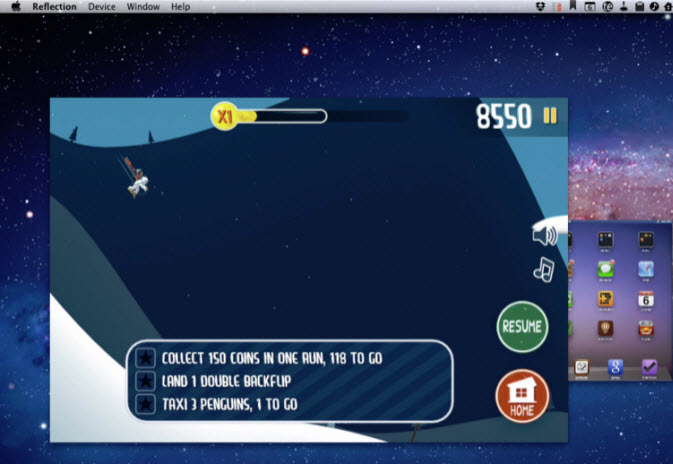
- Descărcați și instalați aplicația pe computer. Înainte de a începe programul, asigurați-vă că iPhone-ul și computerul dvs. sunt conectate la aceeași rețea. De asemenea, asigurați-vă că „Orientare portret” deblocat pe iPhone.
- Apăsați butonul „Arată“ și selectați numele computerului, apoi activați opțiunea "Mirroring".
- Acum ar trebui să afișați corect ecranul iPhone-ului pe computer.
Fără îndoială, cu acest program puteți activa și pur și simplu funcția de afișare a ecranului iPhone-ului dvs. pe computer.
De remarcatcă ultimul iOS 9 este limitat la aplicațiile pentru afișarea ecranului iPhone pe alte dispozitive, ceea ce înseamnă că toate aplicațiile de pe iPhone nu funcționează. Cu bucurie, încă o poți face rapid și fără stres folosind aplicația Airplay.




